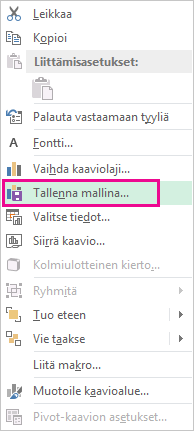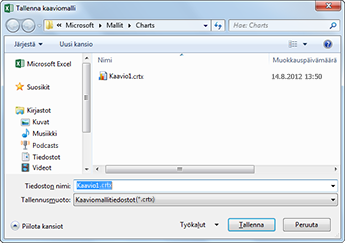Jos haluat luoda toisen juuri luomaasi kaaviota muistuttavan kaavion, voit tallentaa kaavion mallina, jota voi käyttää muiden vastaavien kaavioiden pohjana.
Huomautus: Tämän ohjeaiheen näyttökuvat on otettu Excelissä, mutta tämän ohjeaiheen toimenpiteet koskevat myös Outlookia, PowerPointia tai Word.
Jos haluat käyttää mukauttamaasi kaaviota uudelleen, voit tallentaa sen kaaviomallina (*.crtx).
-
Napsauta kaaviota hiiren kakkospainikkeella ja valitse Tallenna mallina.
-
Kirjoita kaaviomallille sopiva nimi Tiedostonimi-ruutuun.
-
Napsauta Tallenna.
Kaaviomalli tulee automaattisesti näkyviin kaavioiden Mallit-kansioon. Mallit-kansio näkyy Kaikki kaaviot -välilehdessä Lisää kaavio- tai Muuta kaaviolajia -valintaikkunassa, jossa voit käyttää kaaviomallia samalla tavalla kuin mitä tahansa muuta kaaviolajia.
Huomautus: Kaaviomalli sisältää kaavion muotoilut ja se tallentaa värit, jotka olivat käytössä kaaviota malliksi tallennettaessa. Kun luot kaavion toiseen työkirjaan kaaviomallin avulla, uudessa kaaviossa on kaaviomallin värit, ei työkirjassa käytetyn asiakirjan teeman värejä. Jos haluat käyttää asiakirjan teeman värejä kaaviomallin värien sijasta, napsauta kohtaa kaavioalue hiiren kakkospainikkeella ja valitse sitten pikavalikosta Palauta vastaamaan tyyliä.
Jos haluat käyttää mukauttamaasi kaaviota uudelleen, voit tallentaa sen kaaviomallina (*.crtx).
-
Napsauta kaaviota hiiren kakkospainikkeella ja valitse Tallenna mallina.
-
Kirjoita Tallenna kaaviomalli -valintaikkunan Tallenna nimellä -ruutuun mallille sopiva nimi.
-
Valitse Tallenna.
Mukautetun kaaviomallin käyttäminen uudessa tai aiemmin luodussa kaaviossa
-
Jos haluat käyttää mukautettua mallia uudessa kaaviossa, valitse alue laskentataulukosta ja napsauta sitten Lisää-valikkoa > Kaavio > Mallit> mukautettu malli.
-
Jos haluat käyttää mukautettua mallia aiemmin luodussa kaaviossa, napsauta kaaviota ja valitse sitten valintanauhan Kaavion rakennenäkymä -välilehti > valitse Muuta kaaviolajia > valitse Mallit ja valitse sitten mukautettu malli.
Katso myös
Kaavion luominen alusta loppuun